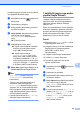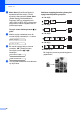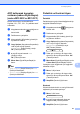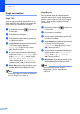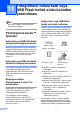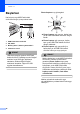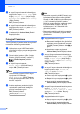User's Guide
Table Of Contents
- KULLANIM KILAVUZU MFC-250C MFC-290C MFC-297C
- Onay Bilgisi ile Derleme ve Yayın Bildirisi
- EC Uygunluk Bildirimi
- İçindekiler
- Kısım I: Genel
- 1 Genel Bilgi
- 2 Kağıt ve doküman yükleme
- 3 Genel Ayarlar
- 4 Güvenlik özellikleri
- Kısım II: Faks
- 5 Faks Gönderme
- Faks moduna giriş
- Yayınlama (sadece Siyah Beyaz)
- İlave gönderme işlemleri
- 6 Faks Alma
- 7 Telefon ve Harici aygıtlar
- 8 Numaraları çevirme ve kaydetme
- 9 Rapor Yazdırma
- 5 Faks Gönderme
- Kısım III: Fotokopi
- 10 Fotokopi çekme
- Fotokopi çekilmesi
- Kopyalama seçenekleri
- 10 Fotokopi çekme
- Kısım IV: Doğrudan Fotoğraf Baskısı
- 11 Fotoğrafların hafıza kartı veya USB Flash bellek sürücüsünden yazdırılması
- PhotoCapture Center™ İşlemleri
- Hafıza kartı veya USB Flash bellek sürücüsünden bilgisayarsız baskı
- Hafıza kartı veya USB Flash bellek sürücüsüne bilgisayarsız tarama
- Bilgisayarınızdan PhotoCapture Center™'ın kullanılması
- Hafıza kartı veya USB Flash bellek sürücüsü kullanımı
- Hafıza kartları (sadece MFC-290C ve MFC-297C) ya da USB Flash bellek sürücüsü klasör yapısı
- Başlarken
- Hafıza kartı veya USB Flash bellek sürücüsünden yazdırma
- PhotoCapture Center™ baskı ayarları
- Hafıza kartı veya USB Flash bellek sürücüsüne tarama
- Hata Mesajlarının Anlaşılması
- PhotoCapture Center™ İşlemleri
- 12 Fotoğraf makinesinden fotoğraf bastırma
- 11 Fotoğrafların hafıza kartı veya USB Flash bellek sürücüsünden yazdırılması
- Kısım V: Yazılım
- Kısım VI: Ekler
- A Güvenlik ile ilgili ve Yasal Hususlar
- B Sorun Giderme ve Düzenli Bakım
- Sorun Giderme
- Hata ve bakım mesajları
- Düzenli bakım
- Mürekkep kartuşlarının değiştirilmesi
- Makinenin dışının temizlenmesi
- Tarayıcı camının temizlenmesi
- Makine yazıcı kağıt silindirinin temizlenmesi
- Kağıt alma makarasının temizlenmesi
- Baskı kafasının temizlenmesi
- Baskı kalitesinin kontrol edilmesi
- Baskı hizalamasının kontrol edilmesi
- Mürekkep miktarının kontrol edilmesi
- Makine Bilgisi
- Makinenin ambalajlanıp taşınması
- C Menü ve Özellikler
- D Teknik özellikler
- E Sözlük
- Dizin
- brother TUR
Fotokopi çekme
49
10
Sıradaki kopyayı büyütmek ya da küçültmek
için aşağıdaki talimatları izleyin:
a Kopyalama modunda olduğunuzu
kontrol edin.
b Dokümanınızı yerleştirin.
c Kopya adedini (99'a kadar) girmek için
tuş takımını kullanın.
d
Copy Options
(Kopyalama Seçenekleri)
ve a veya b tuşuna basarak
Enlarge/Reduce (Büyüt/Küçült)'ü
seçin.
OK (Tamam)'a basın.
e Aşağıdakilerden birini yapın:
a veya b tuşuna basarak istediğiniz
büyütme ya da küçültme oranını
seçin. OK (Tamam)'a basın.
a veya b tuşuna basarak
Custom(25-400%) (Özel (%25 -
400))'i seçin. OK (Tamam)'a basın.
Tuş takımını kullanarak 25% ile 400%
arasında bir büyütme ya da küçültme
oranı girin. (Örneğin 53% girmek için
5 3'e basın.) OK (Tamam)'a basın.
f Mono Start (Siyah Beyaz Başlat) ya da
Colour Start (Renkli Başlat)'a basın.
Not
• Page Layout (Sayfa Düzeni) ile
Enlarge/Reduce (Büyüt/Küçült)
kullanılamaz.
•Tarayıcı camı üzerindeki doküman 3
dereceden daha fazla eğimliyse
Fit to Page (Sayfaya Sığdır) düzgün
çalışmaz. Sol ve üst kısımdaki doküman
kılavuz çizgilerini kullanarak dokümanı
aşağı bakacak şekilde tarayıcı camının
sol üst köşesine yerleştirin.
• Legal boyutlu doküman ile Fit to Page
(Sayfaya Sığdır) kullanılamaz.
1 kağıtta N kopya veya poster
yapma (Sayfa Düzeni) 10
1 kağıtta N kopya özelliği basılan tek bir
sayfaya iki veya dört sayfa kopyalamanızı
sağlayarak kağıttan tasarruf etmenize
yardımcı olur.
Poster de oluşturabilirsiniz. Poster özelliğini
kullanırken makineniz dokümanı bölümlere
ayırıp bu bölümleri büyüterek birleştirip bir
poster haline getirmenizi sağlar. Poster
bastırmak için tarayıcı camını kullanın.
Önemli 10
Kağıt boyutunun Letter veya A4 olarak
ayarlandığından emin olun.
1 kağıtta N kopya ve Poster özellikleriyle
Büyüt/Küçült ve Sıralama ayarlarını
(MFC-290C ve MFC-297C)
kullanamazsınız.
1 kağıtta N renkli kopya kullanılamaz.
(P) Dikey, (L) Yatay'ı ifade eder.
Tek seferde sadece bir adet poster
kopyası yapabilirsiniz.
a Kopyalama modunda olduğunuzu
kontrol edin.
b Dokümanınızı yerleştirin.
c Kopya adedini (99'a kadar) girmek için
tuş takımını kullanın.
d
Copy Options
(Kopyalama Seçenekleri)
ve a veya b tuşuna basarak
Page Layout (Sayfa Düzeni)'ni seçin.
OK (Tamam)'a basın.
e a veya b tuşuna basarak Off(1 in 1)
(Kapalı (1'de 1)), 2in1(P) (1'de 2),
2in1(L) (1'de 2), 4in1(P)
(1'de 4), 4in1(L) (1'de 4) ya da
Poster(3 x 3)'ü seçin.
OK (Tamam)'a basın.